mivel az Apple termékeken nincs külön gomb a képernyő nyomtatásához, a Mac-en a képernyőfelvételhez néhány különböző parancs kapcsolódik, amelyek a beállítástól függően kissé eltérnek.
érdemes megosztani a Mac képernyőkép készítésének világát a Mojave előtti és utáni időszakra, mivel a macOS ezen iterációjával az Apple valóban forradalmasította a Mac screenshot parancsrendszerét.
a Mojave előtti Mac képernyőkép parancsok
ha bármilyen okból nem szeretne frissíteni a Mojave-ra, akkor meg kell ismerkednie néhány kulcsfontosságú Mac képernyőkép parancsikonjával:
- ⌘ + Shift + 3
- ⌘ + Shift + 4
ezen parancsok közül az első valószínűleg a legkönnyebb megbirkózni, a leggyorsabb pedig kihasználni, ha képernyőképet készít Mac-en, mivel az egyszerre rögzíti a teljes képernyőt. Ha több képernyőt használ, akkor a Mac OS-ben képernyőképet készít minden egyidejűleg használt képernyőről.
a parancsok közül a második egy kissé árnyaltabb módot jelent a pillanatkép készítéséhez Mac rendszeren. A teljes képernyő rögzítése helyett arra kéri, hogy válassza ki a rögzíteni kívánt területet. Ha követi a sajtó A tér, ez lehetővé teszi, hogy válassza ki a kívánt ablakot screencap helyett.
összességében, bár ezek a parancsok lehetővé teszik a képernyő nyomtatását Mac-en, inkább utólagos gondolkodásnak érzik magukat, mint a macOS teljes értékű funkciójának. Oly sok ember keresi, hogyan lehet képernyőképet készíteni a Mac-en, nem meglepő, hogy az Apple nemrégiben úgy döntött, hogy egy kicsit világosabbá teszi, hogyan lehet képernyőképet készíteni a Mac OS Mojave-ban.
a fenti parancsok mellett, amelyek továbbra is működnek a Mojave felhasználók számára, most van egy lehetőség számukra, amely nagyon megfelel a képernyő nyomtatásának meglévő formátumának Mac — on-ons + Shift + .
ha Ön Mojave, Catalina vagy Big Sur felhasználó, használhatja a .. z + Shift + 5 hogy megjelenjen egy képernyő capture menü, amely lehetővé teszi, hogy:
- Teljes képernyő rögzítése
- kiválasztott ablak (OK) rögzítése
- kiválasztott rész rögzítése
- Teljes képernyő rögzítése
- kiválasztott rész rögzítése

a menü jobb oldalán lehetőség van arra is, hogy (többek között) kiválassza a MacBook képernyőkép és a videó kimenet mentési helyét.
más szavakkal, bárki, aki egyszerű választ keres a ” Hogyan képernyőképez egy Mac – en?”sokkal rosszabb lehet, mint a Mojave frissítésének megfontolása a folyamat ésszerűsítése érdekében.
harmadik féltől származó Mac OS screenshot alkalmazások
észreveheti, hogy még a 6 + Shift + 5 Mac képernyőfelvétel menü bevonásával is a Mac képernyőkép készítésének lehetőségei meglehetősen alapvetőek maradnak. Ha olyan snipping eszközt keres a Mac számára, amely egy kicsit többet képes megtenni, előfordulhat, hogy harmadik fél fejlesztőjéhez kell fordulnia.
CleanShot X verhetetlen itt. Az app toolkit szabott 50 + különböző változások, ami miatt a végső képernyő elfog eszköz Mac. A CleanShot X segítségével rögzítheti a képernyőt-legyen szó ablakról, teljes képernyőről, területről vagy akár görgető tartalomról, valamint videofelvételről.
miközben bármit rögzít az asztalon, egyetlen kattintással elrejtheti az összes asztali rendetlenséget, és letilthatja az asztali értesítéseket. Miután megvan a tiszta képernyőkép, nyissa meg a felbukkanó overlay ablakból, és kezdje el szerkeszteni. Hozzáadhat kommentárokat, elmoshatja az egyes részeket, vagy rajzolhat — a CleanShot X gyakorlatilag bármit testreszabhat.
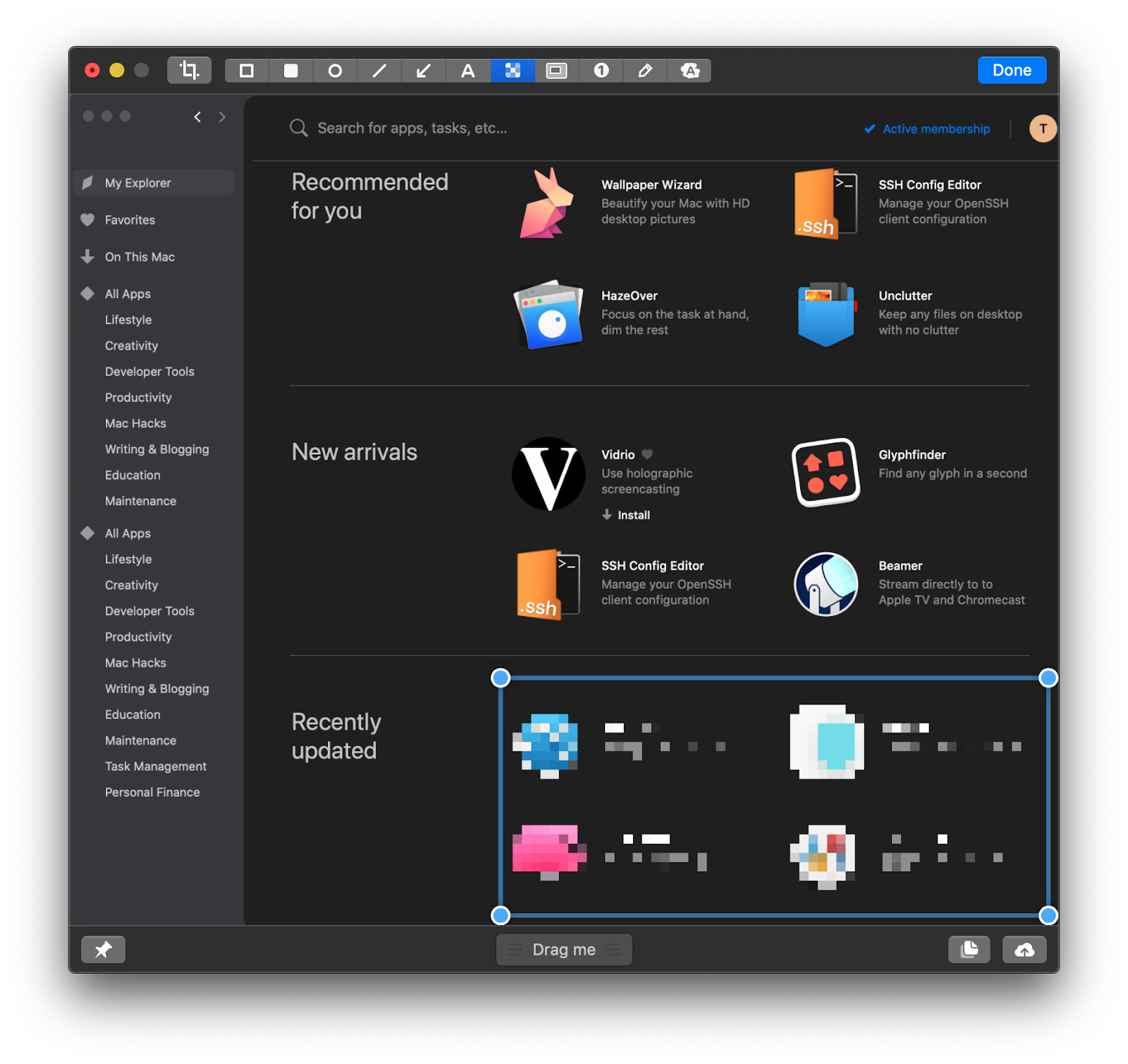
néhány nem túl nyilvánvaló, mégis hűvös funkció, amelyet meg kell említeni az önkioldó, a képernyőkép rögzítése és a belső felhő. Szeretne valamit késleltetni? CleanShot X van egy önkioldó, amely segít kiválasztani a megfelelő pillanatot. Ha azt szeretné, hogy a képernyőkép látható legyen a képernyőn, rögzítse az asztalra. Végül mentse el a képernyőképeket a belső CleanShot felhőbe, és egy pillanat alatt megosztható linkeket kapjon.

ha keres valamit egy kicsit nagyobb hangsúlyt fektet a képernyő felvétel, Capto lehet az ideális megoldás az Ön számára. Amellett, hogy videofelvételt készít, vagy csak pillanatfelvételt készít Mac-en, az intuitív iMovie-szerű felületen keresztül jegyzeteket is készíthet és szerkeszthet.
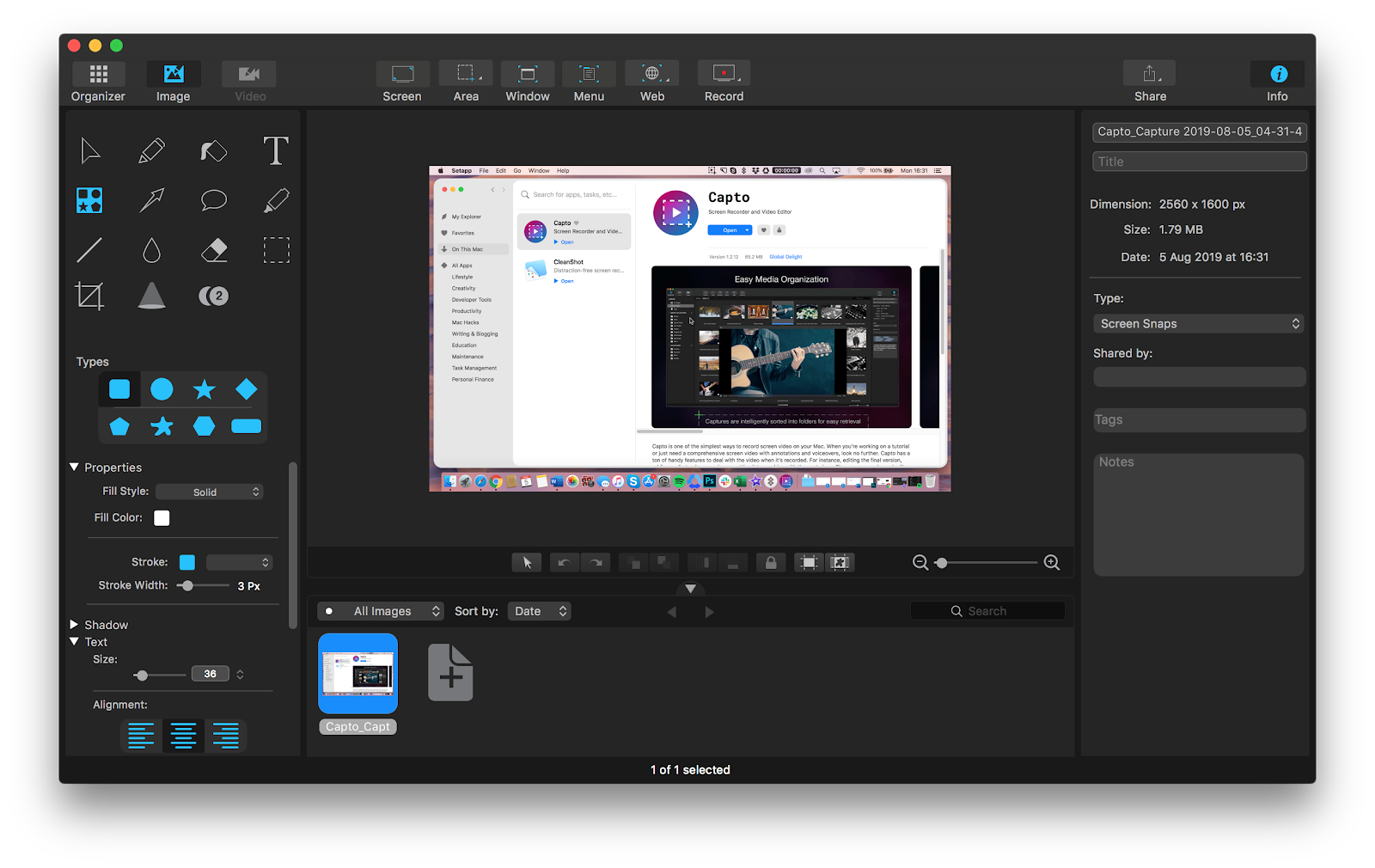
Capto csodákat szoftver walkthroughs. Erős vizuális összetevője miatt tökéletes azok számára is, akik hallási félénkséggel rendelkeznek, akik inkább feliratokat adnak hozzá, mint egy hangot. A Capto beépített szervezője nagyon hasznos a képernyőképek nyomon követésében is.
Mac OS screenshot organization
ha sok képernyőképet készít, akkor valószínűleg túlságosan hozzászokott ahhoz, hogy a letöltési mappa vagy az asztal eltömődjön olyan képekkel, amelyek fájlnevekkel rendelkeznek, mint például a “Screen Shot 2019-XX-XX at 21.36.15”.
sajnos ez az elegáns és rendetlen eredmény az alapértelmezett Mac screenshot parancsikon. Nem különösebben hasznos az összes kép ellenőrzésében, különösen akkor, ha a macOS hajlamos a fájlnevek erőteljes rövidítésére.
bár lehetséges a Finder használata az előnézettel együtt az összes sapka megtekintéséhez, ez még mindig nem különösebben kielégítő vizuális élmény. Az egyik legjobb megoldás a PhotoBulk, egy tömeges képszerkesztő, amelyet a fényképek tömeges átnevezésére, átméretezésére és tömörítésére terveztek.
egyszerűen válassza ki vagy húzza át az átnevezni kívánt képeket, írja be a csoport nevét, majd kattintson a Start gombra. Az összes átnevezett kép szépen beillesztésre kerül a saját mappájába.
Pro tipp: beállíthatja a képnevek pontos formátumát, és kiválaszthatja a pontos számot, ahonnan a számlálás indul.
de még akkor is, ha megoldotta a képernyőkép készítésének kérdését Mac-en, a képernyőképek megosztása mondjuk kollégákkal vagy barátokkal nem feltétlenül a legegyszerűbb dolog.
ahelyett, hogy fájlokat küldene oda-vissza, vagy mindent fel kellene töltenie egy nyilvános Google Drive-ra, fontolóra vehet egy olyan megoldást, mint a Dropshare. Ahogy a neve is sugallja, a képernyőképeket (és más fájlokat) olyan egyszerűvé teszi, mint a megfelelő területre dobni.
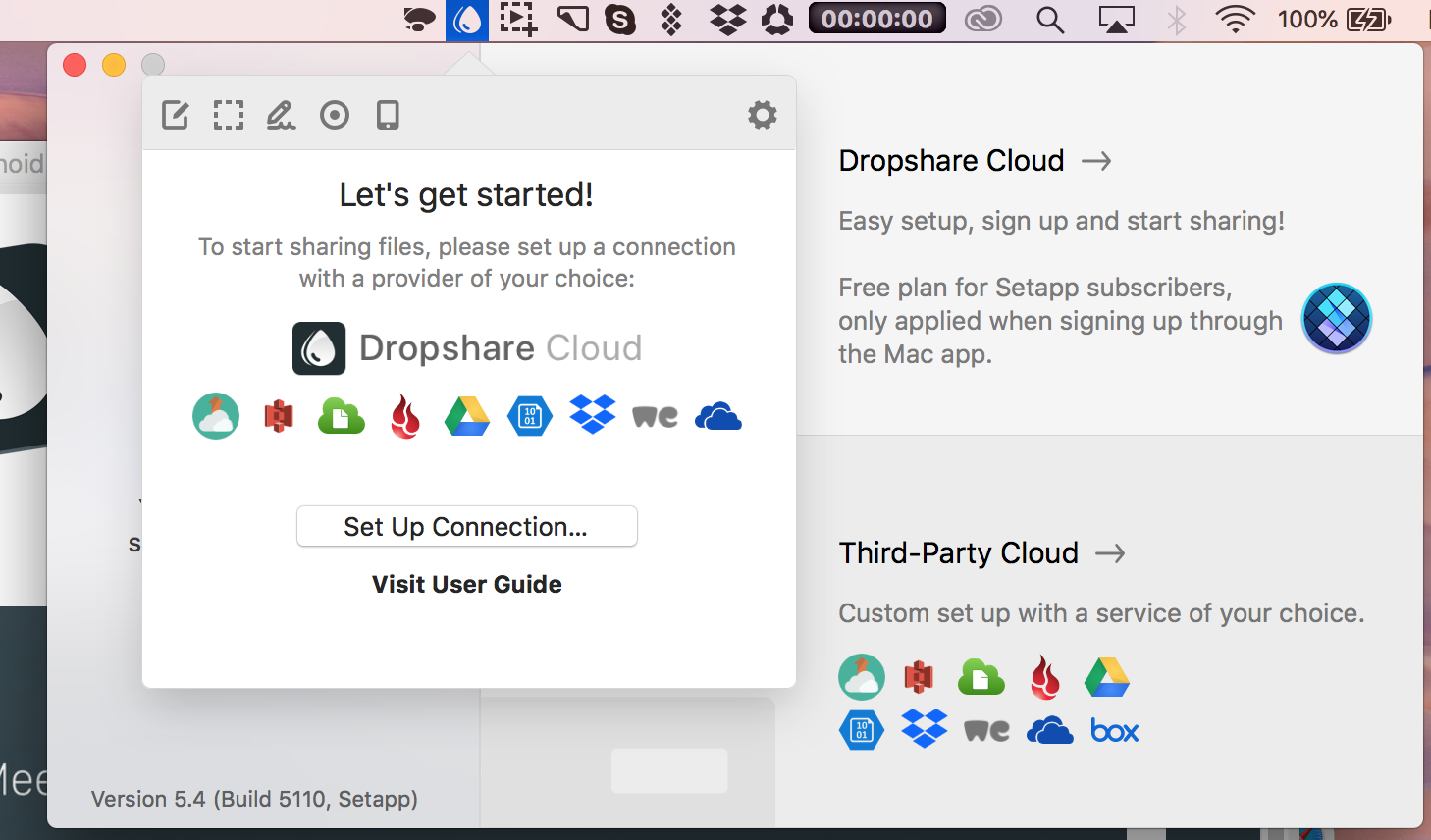
a Dropshare számos harmadik féltől származó felhőalkalmazással csatlakozik, de ha úgy tetszik, a saját fejlesztésű Dropshare felhőre is támaszkodhat, ami akkor hasznos, ha a Mac képernyőfelvétel-megosztását külön szeretné tartani a többi megosztási tevékenységtől.
a képernyőkép készítésének jövője Mac-en
amint fentről láthatja, a Mac-en történő képernyőkép megtanulása nem különösebben nehéz, és a Mac-en történő képernyőfelvétel most könnyebb, mint valaha, köszönhetően egy dedikált MacBook képernyőkép és videofelvétel menü hozzáadásának a macOS Mojave-ban.
ebből az új funkcióból egyértelmű, hogy az Apple megérti a képernyő nyomtatásának kérdését a Mac-en, amely a múltban enyhén szólva nem volt intelligens, így valószínűleg számíthat arra, hogy a jövőben további módosításokat fog látni a folyamatban.
időközben van néhány kiváló lehetőség a snipping tool for Mac piacon, amelyek megkönnyítik a folyamatot, és számos különféle funkciót kínálnak, amelyeket nem talál a beépített lehetőségek között a képernyőkép készítéséhez Mac-en.
a legjobb az egészben, hogy kipróbálhatja az itt említett összes alkalmazást: CleanShot, Capto és Dropshare teljesen ingyenes a Setapp 7 napos próbaverziójával, egy Mac platformon, amely több mint 200 alapvető alkalmazást tartalmaz bármilyen feladathoz. Most már minden készen áll a screenshotting játék.